WOO X'e Nasıl Kayıt Olunur ve Para Çekilir
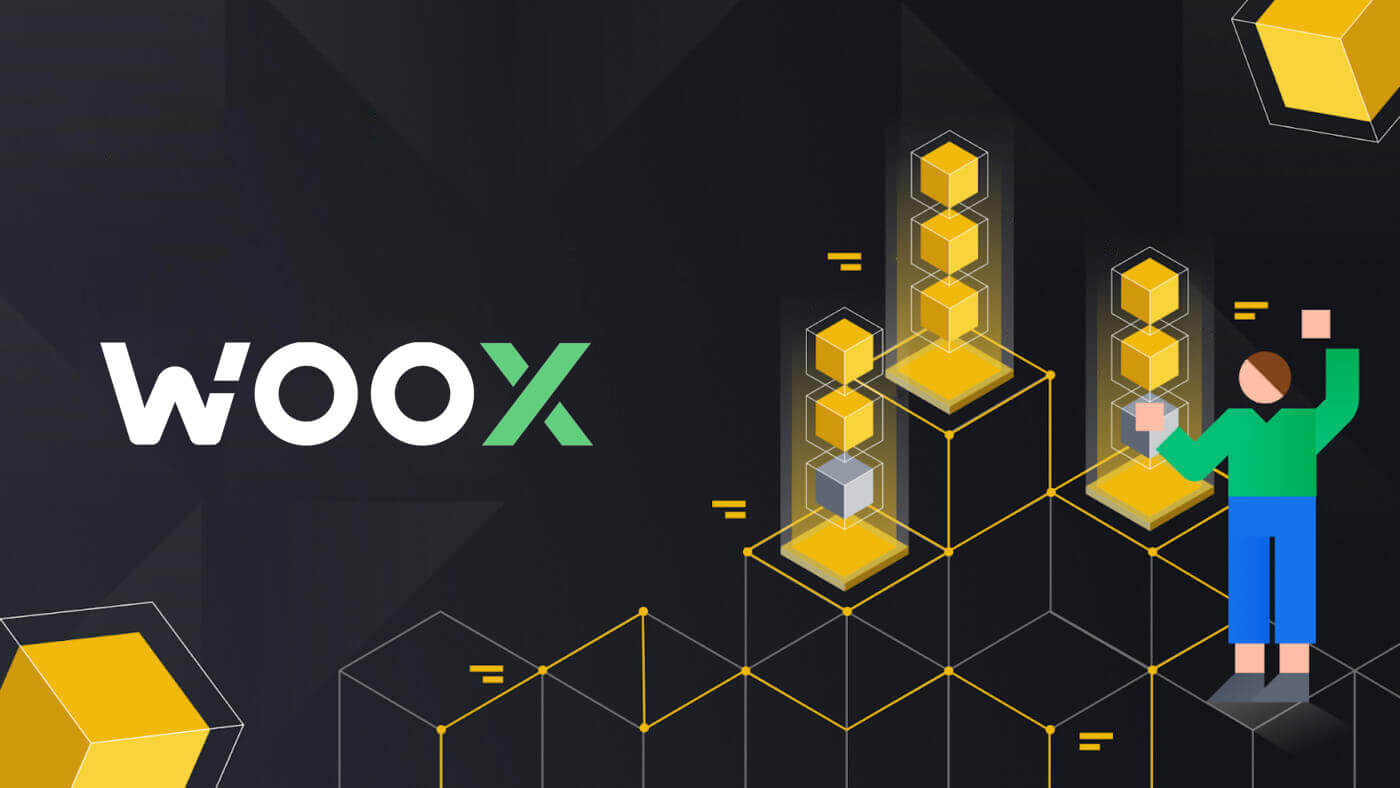
WOO X'e Nasıl Kayıt Olunur?
WOO X'te E-posta ile Hesap Nasıl Kaydedilir
1. WOO X web sitesine gidin ve [ BAŞLAYIN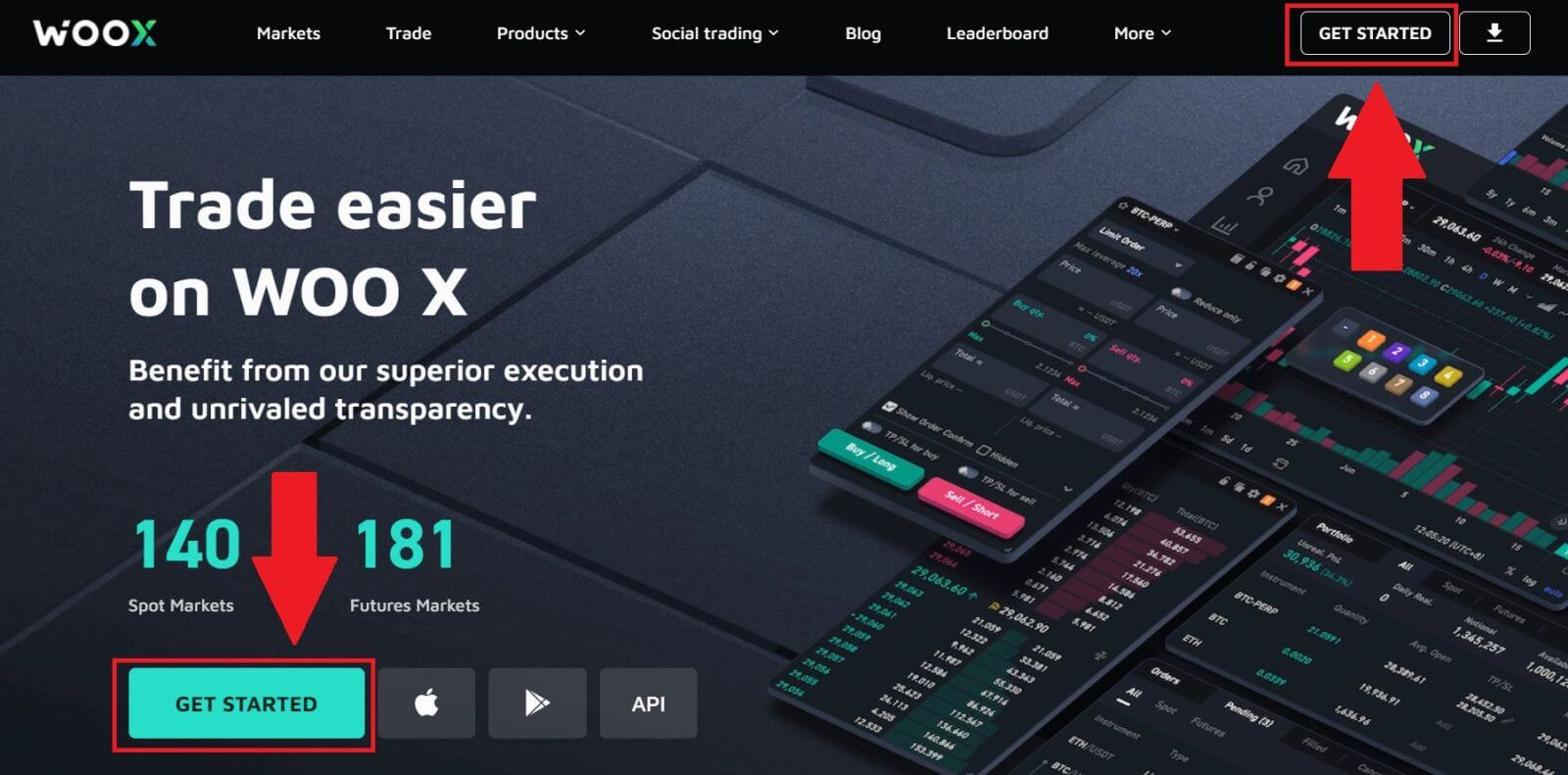 ] öğesine tıklayın .
] öğesine tıklayın .2. [E-posta] adresinizi girin ve güvenli şifrenizi oluşturun. Kutuyu işaretleyin ve ardından [Kaydol] öğesine tıklayın.
Not:
- 9-20 karakterlik şifre.
- En az 1 sayı.
- En az 1 büyük harf.
- En az 1 özel karakter (öneri).
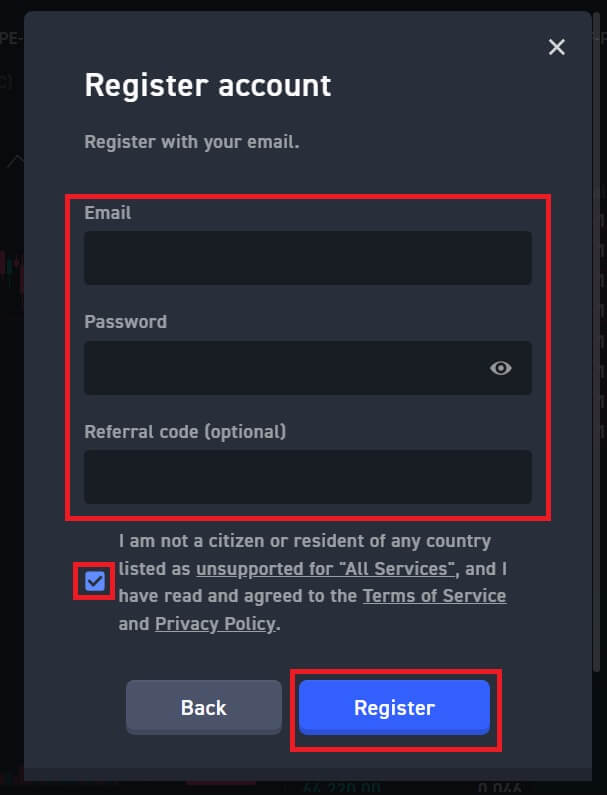
3. E-postanıza 6 haneli bir doğrulama kodu gönderilecektir. Kodu 10 dakika içinde girin ve [Doğrula] öğesine tıklayın .
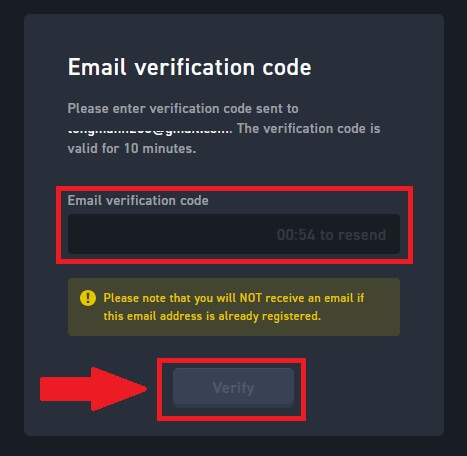
4. Tebrikler, E-postanızı kullanarak WOO X'te başarıyla bir hesap kaydettiniz.
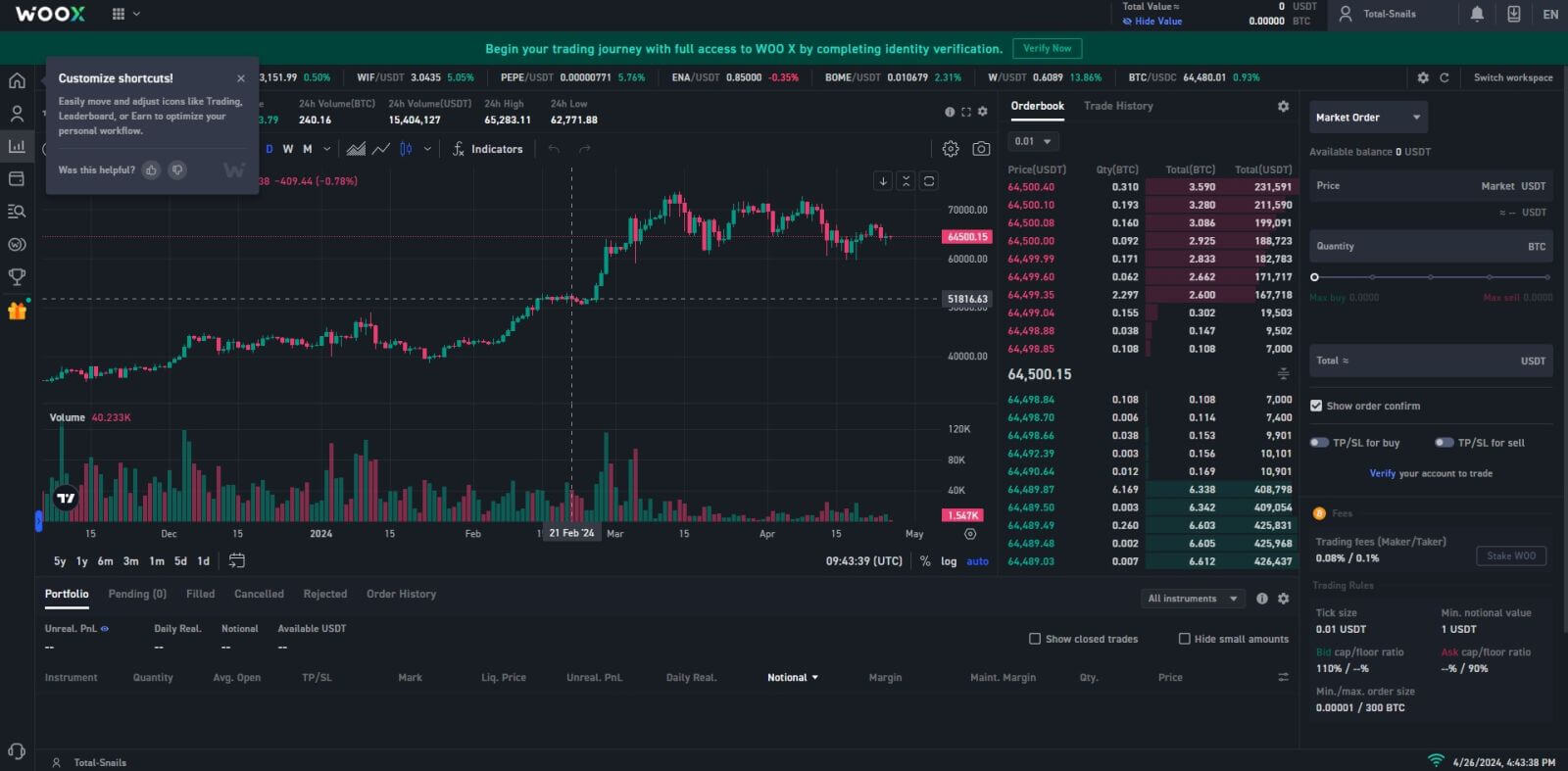
Google ile WOO X'te Hesap Nasıl Kaydedilir
1. WOO X web sitesine gidin ve [ BAŞLAYIN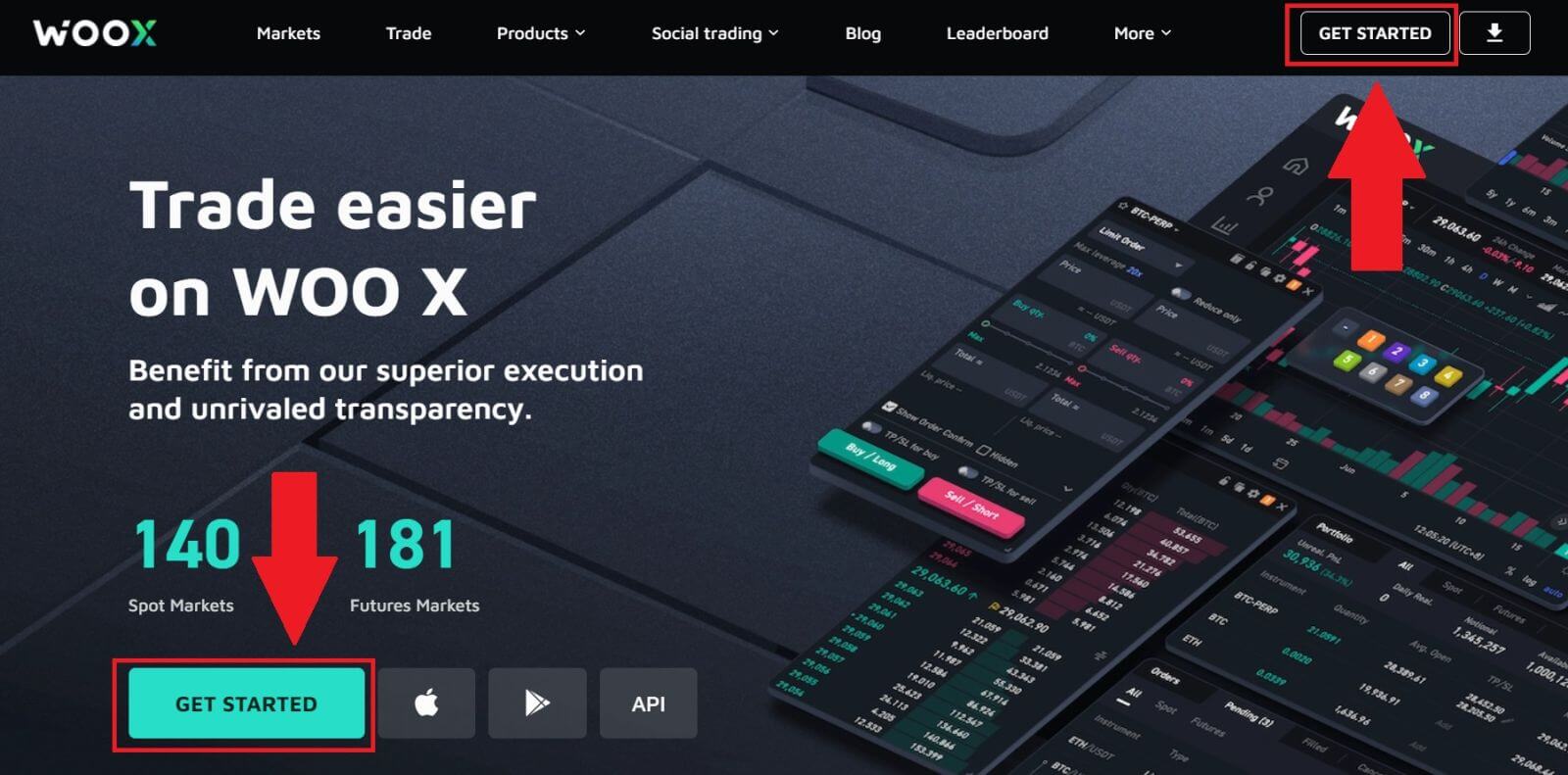 ] öğesine tıklayın . 2. [ Google
] öğesine tıklayın . 2. [ Google] düğmesine tıklayın . 3. E-posta adresinizi girmeniz ve [İleri]' ye tıklamanız gereken bir oturum açma penceresi açılacaktır . 4. Daha sonra Google hesabınızın şifresini girin ve [İleri] öğesine tıklayın . 5. Google hesabınızla oturum açmayı onaylamak için [Devam Et]' e tıklayın . 6. Kutuyu işaretleyin ve ardından [ Kayıt Ol ] öğesine tıklayın. 7. Tebrikler, Google hesabınızı kullanarak WOO X'te başarıyla bir hesap kaydettiniz.
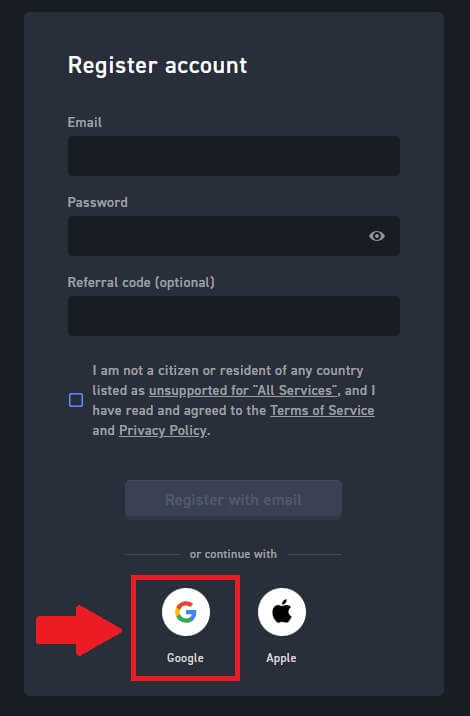
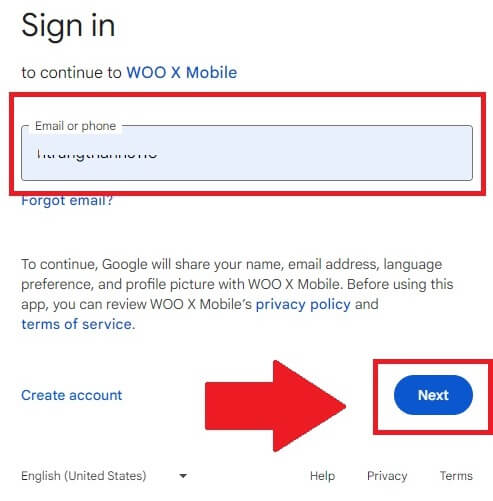
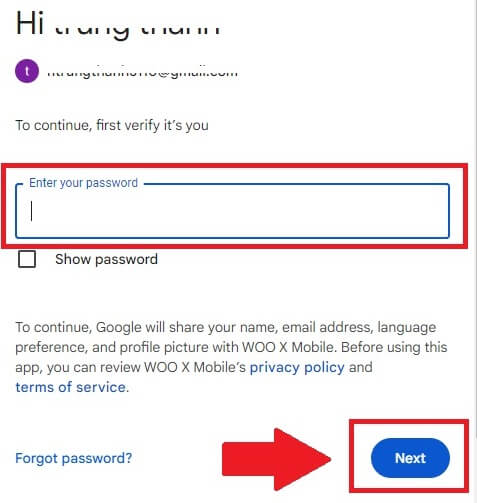
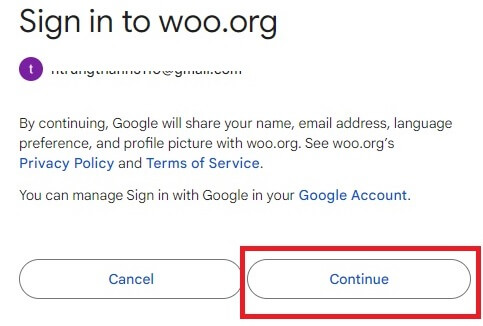
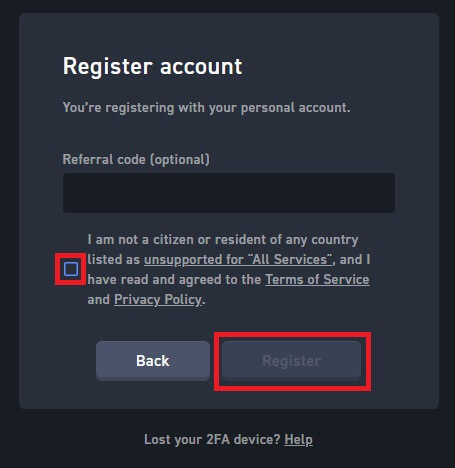
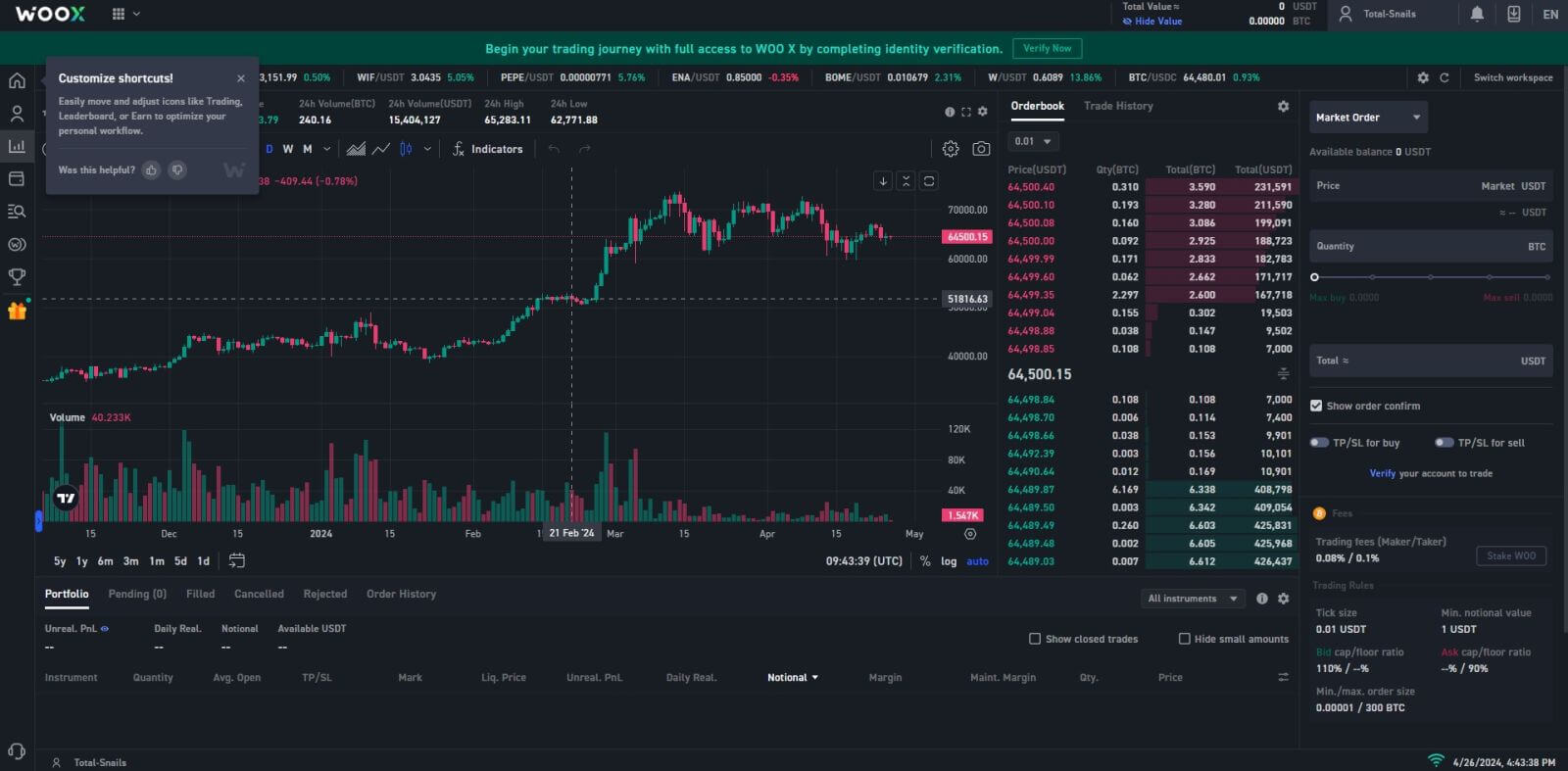
WOO X'te Apple ID ile Hesap Nasıl Kaydedilir
1. WOO X web sitesine gidin ve [ BAŞLAYIN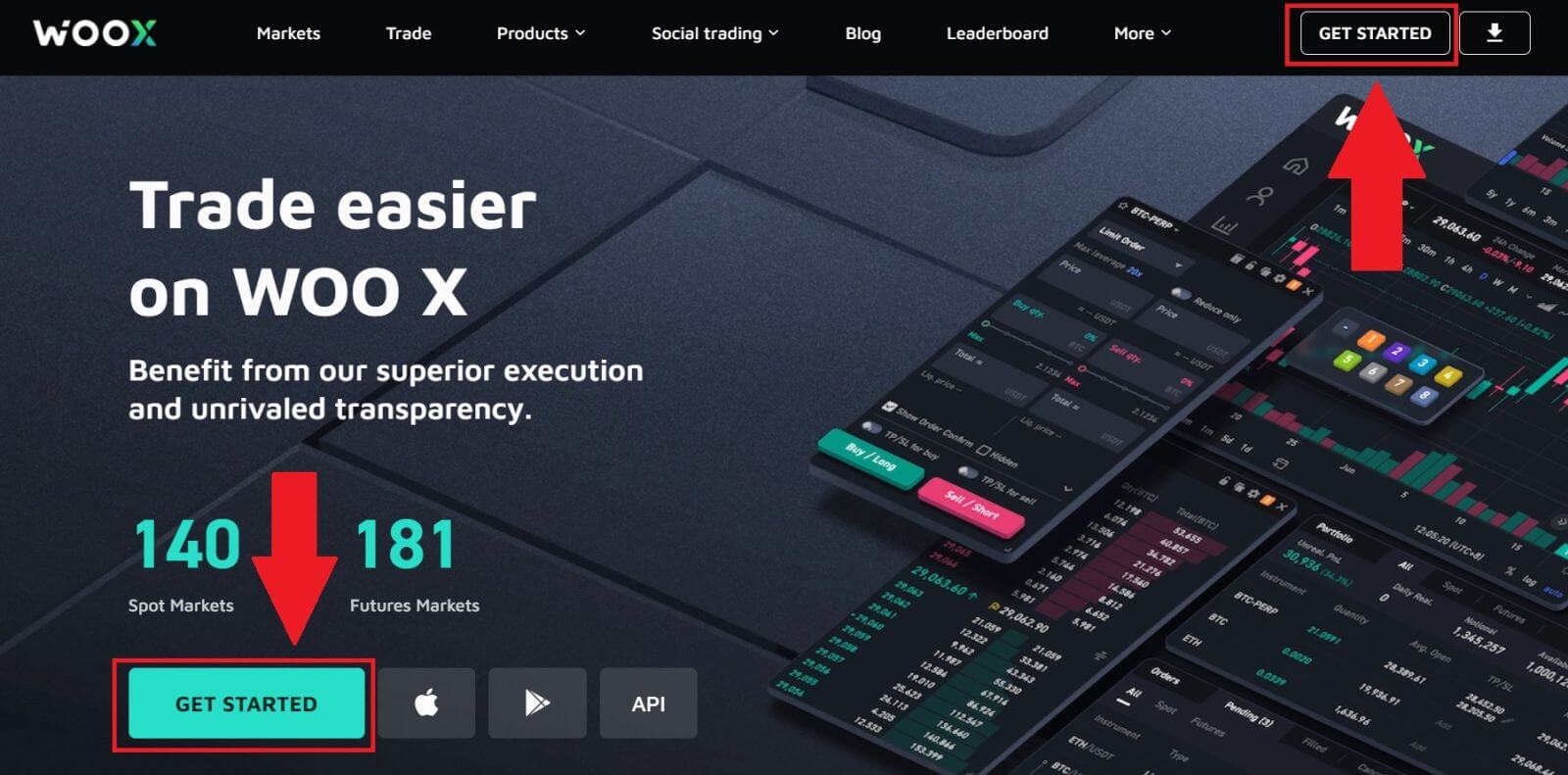 ] öğesine tıklayın . 2. [ Elma
] öğesine tıklayın . 2. [ Elma] düğmesine tıklayın . 3. WOO X'te oturum açmak için Apple Kimliğinizi ve parolanızı girin. 4. Kutuyu işaretleyin ve ardından [ Kayıt Ol ] öğesine tıklayın.
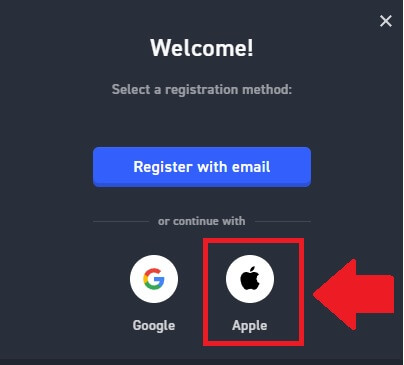
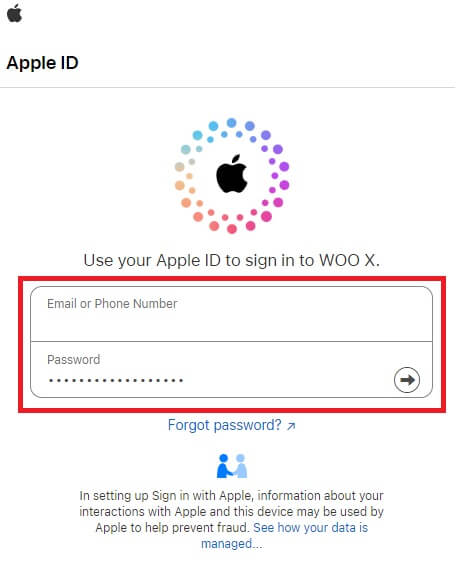
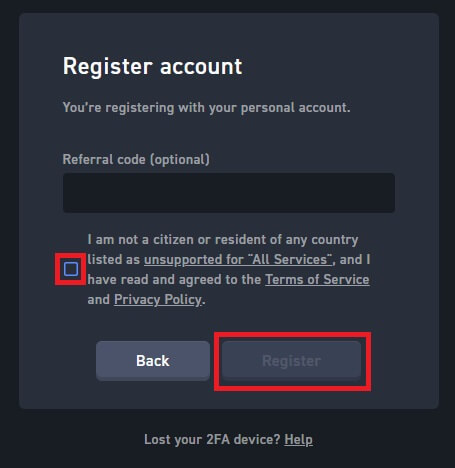
5. Tebrikler, Apple hesabınızı kullanarak WOO X'te başarıyla bir hesap kaydettiniz. 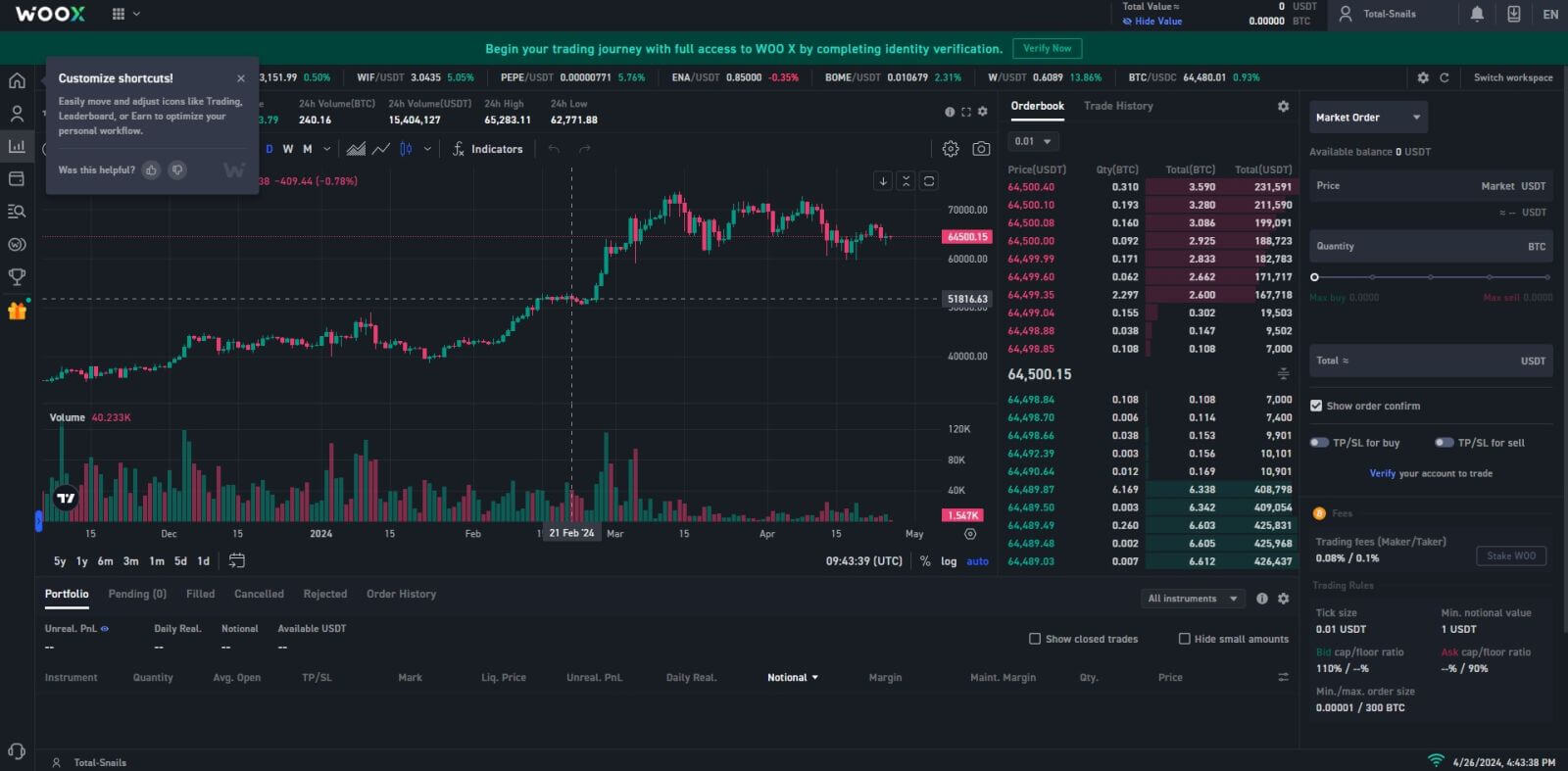
WOO X Uygulamasında Hesap Nasıl Kaydedilir
1. WOO X'te oturum açmak için Google Play Store veya App Store'dan WOO X uygulamasını yüklemeniz gerekir.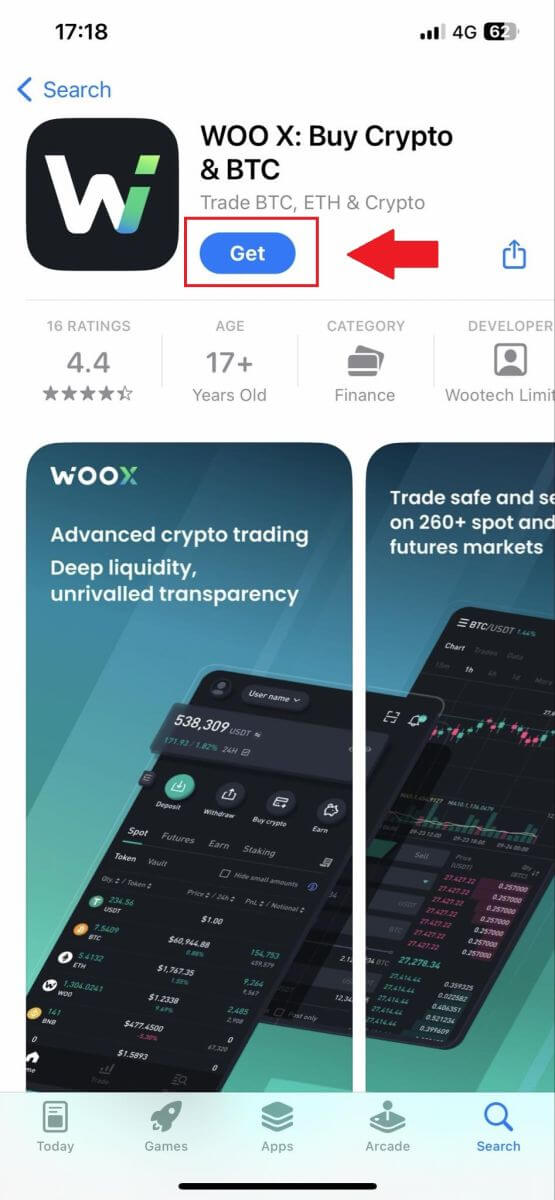
2. WOO X uygulamasını açın ve [ Oturum aç ] öğesine dokunun .
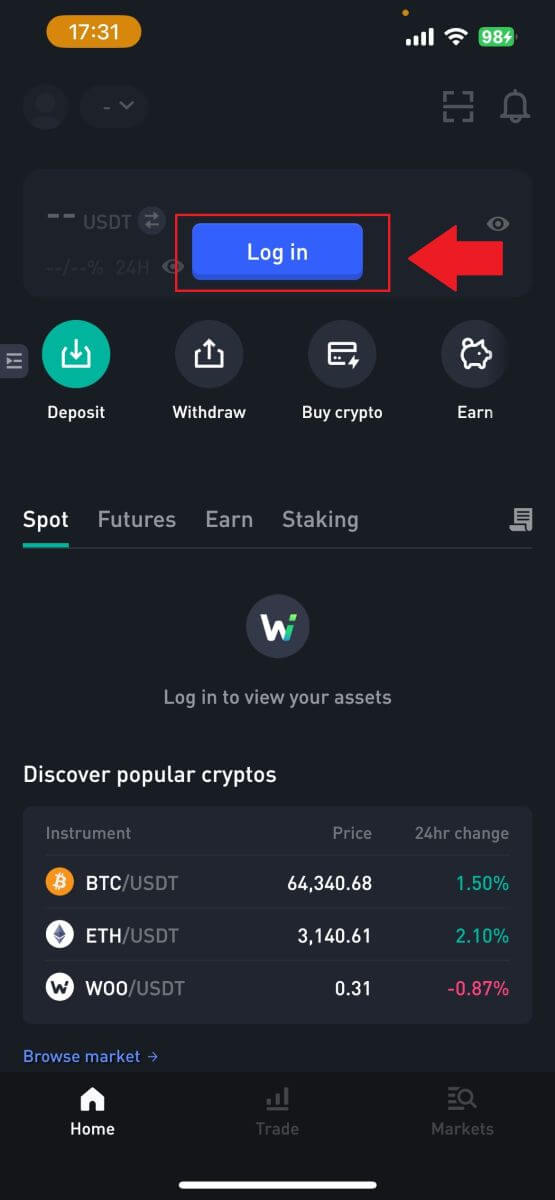
3. [ Kaydol ]' a tıklayın .
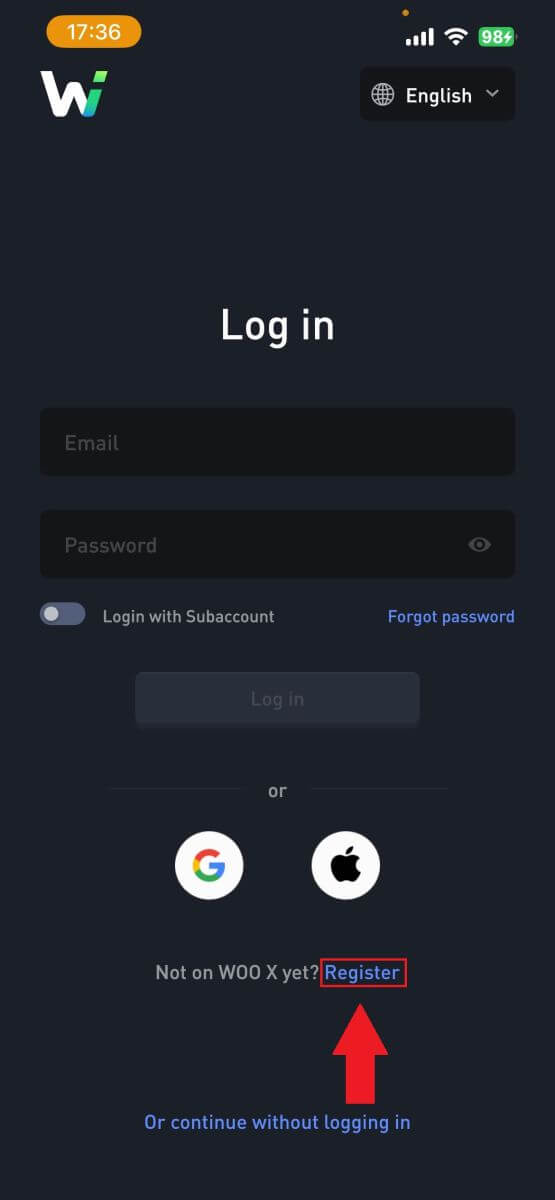
4. [ E-posta ile kaydol ] tuşuna basın.
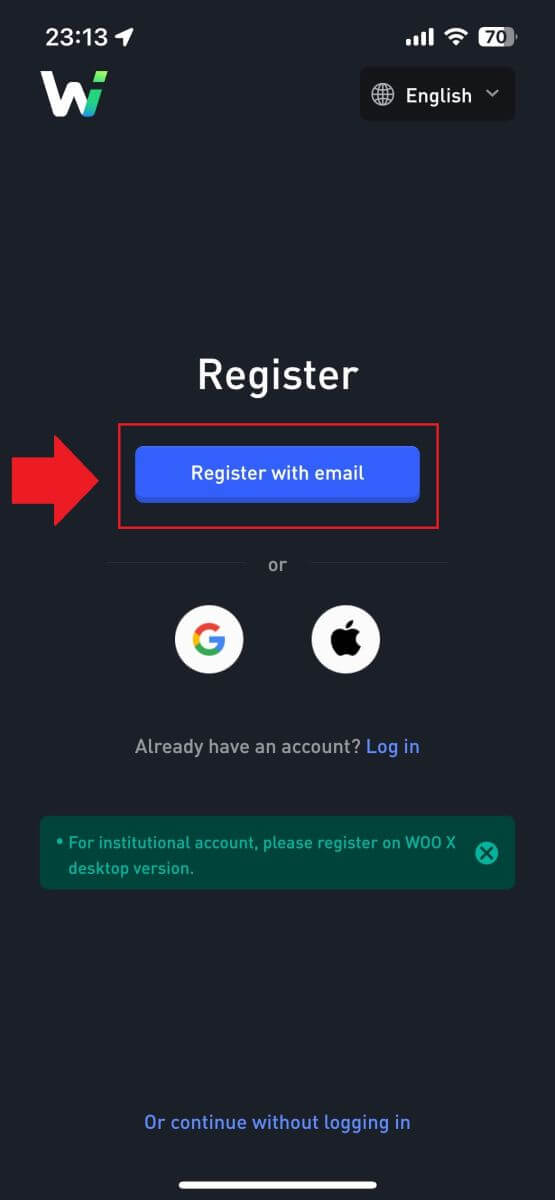
5. [E-posta] adresinizi girin ve güvenli şifrenizi oluşturun. Kutuyu işaretleyin ve ardından [ Kayıt Ol ] öğesine tıklayın.
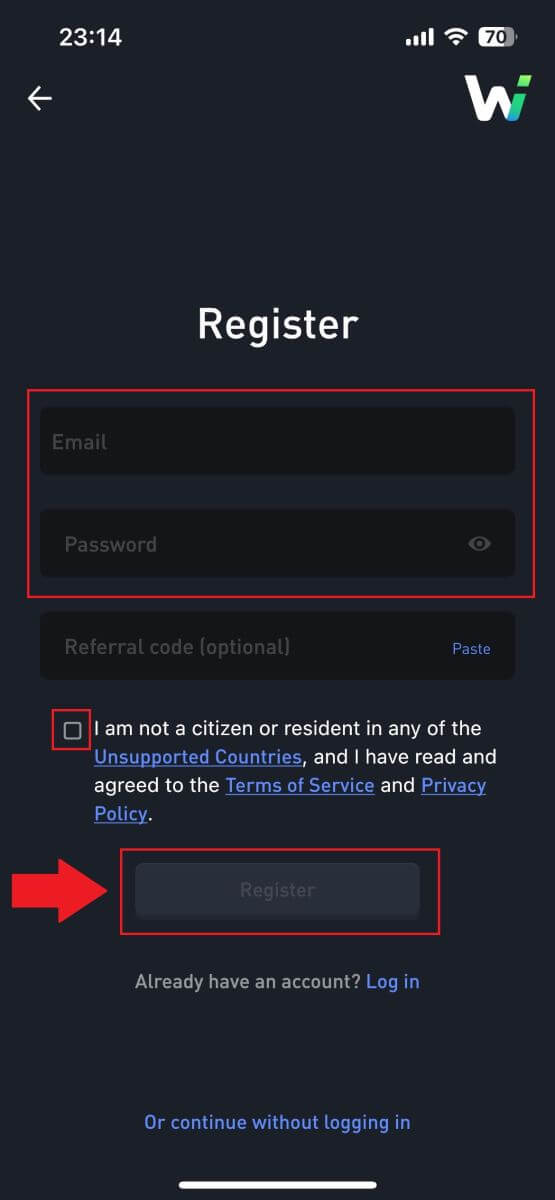
6. E-postanıza 6 haneli bir doğrulama kodu gönderilecektir. Devam etmek için kodu girin ve [Doğrula] öğesine dokunun.
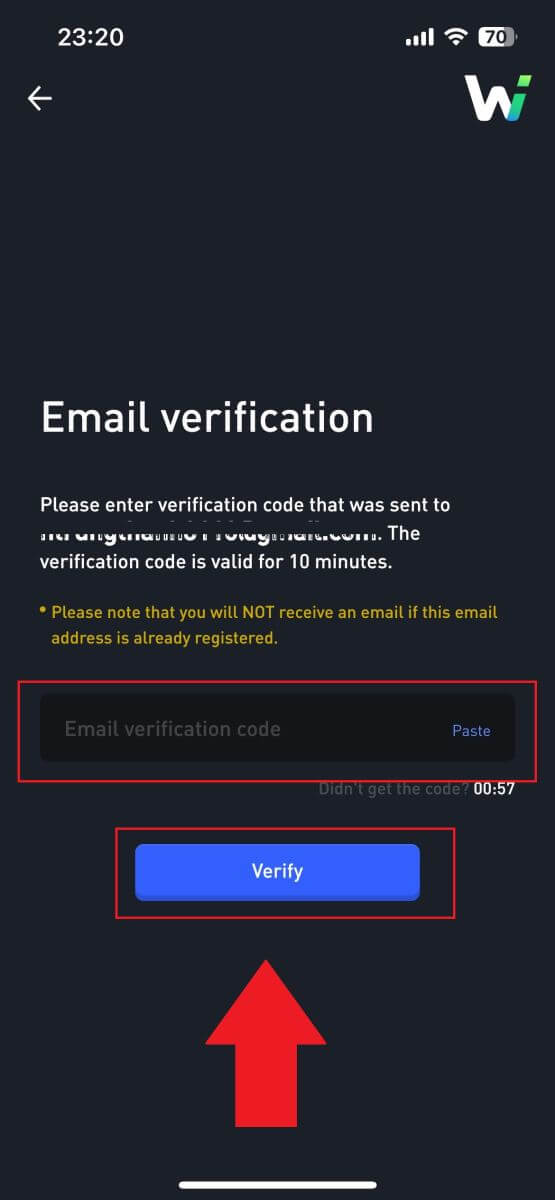 7. Tebrikler, e-postanızı kullanarak WOO X uygulamasında başarıyla bir hesap kaydettiniz.
7. Tebrikler, e-postanızı kullanarak WOO X uygulamasında başarıyla bir hesap kaydettiniz. 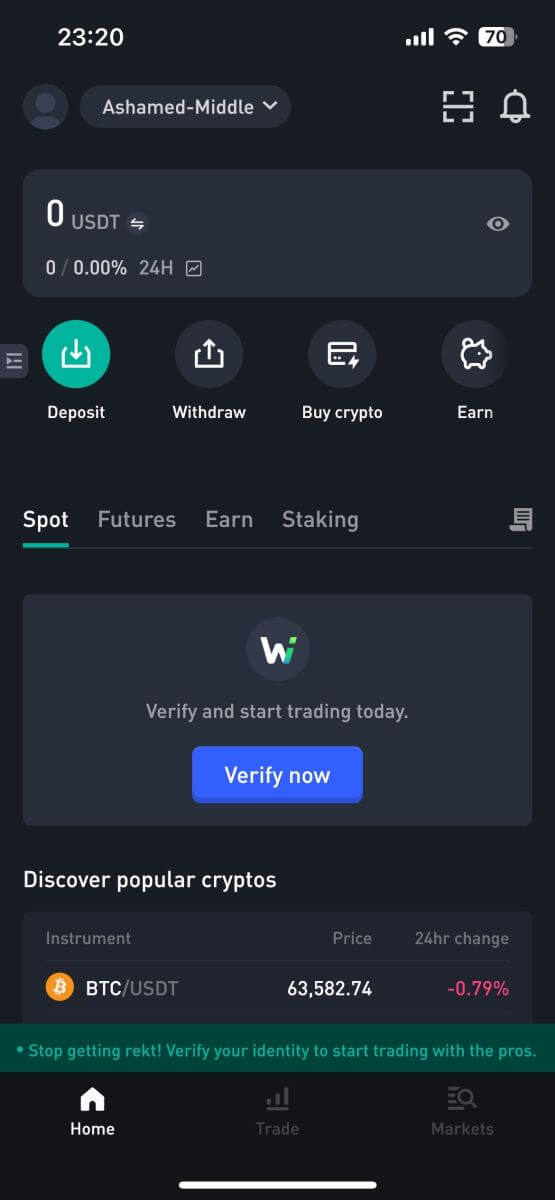
Sık Sorulan Sorular (SSS)
Neden WOO X'ten E-posta Alamıyorum?
WOO X'ten gönderilen e-postaları alamıyorsanız lütfen e-posta ayarlarınızı kontrol etmek için aşağıdaki talimatları izleyin:WOO X hesabınıza kayıtlı e-posta adresiyle oturum açtınız mı? Bazen cihazınızdaki e-posta oturumunuz kapatılmış olabilir ve dolayısıyla WOO X e-postalarını göremeyebilirsiniz. Lütfen giriş yapın ve yenileyin.
E-postanızın spam klasörünü kontrol ettiniz mi? E-posta servis sağlayıcınızın WOO X e-postalarını spam klasörünüze gönderdiğini fark ederseniz, WOO X e-posta adreslerini beyaz listeye alarak bunları "güvenli" olarak işaretleyebilirsiniz. Kurulum için WOO X E-postalarını Beyaz Listeye Alma başlıklı makaleye başvurabilirsiniz.
E-posta istemcinizin veya servis sağlayıcınızın işlevselliği normal mi? Güvenlik duvarınızın veya antivirüs programınızın bir güvenlik çakışmasına neden olmadığından emin olmak için e-posta sunucusu ayarlarını doğrulayabilirsiniz.
Gelen kutunuz e-postalarla dolu mu? Sınıra ulaştıysanız e-posta gönderemez veya alamazsınız. Yeni e-postalara yer açmak için eski e-postalardan bazılarını kaldırabilirsiniz.
- Mümkünse Gmail, Outlook vb. gibi yaygın e-posta adreslerini kullanarak kaydolun.
WOO X'te E-postamı Nasıl Değiştiririm?
1. WOO X hesabınızda oturum açın , profilinize tıklayın ve [Hesabım] öğesini seçin . 2. Yeni e-postaya geçmek için 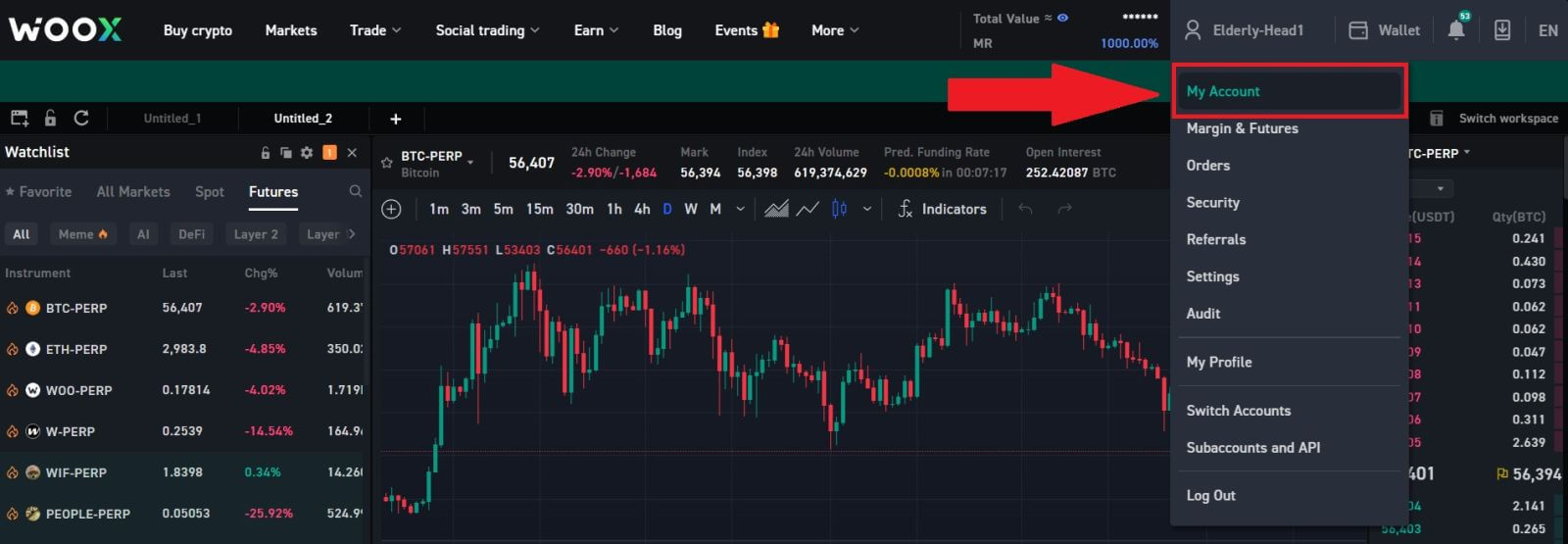
ilk sayfada mevcut e-postanızın yanındaki [kalem simgesine] tıklayın.
Not: E-postanızı değiştirmeden önce 2FA kurulmalıdır.
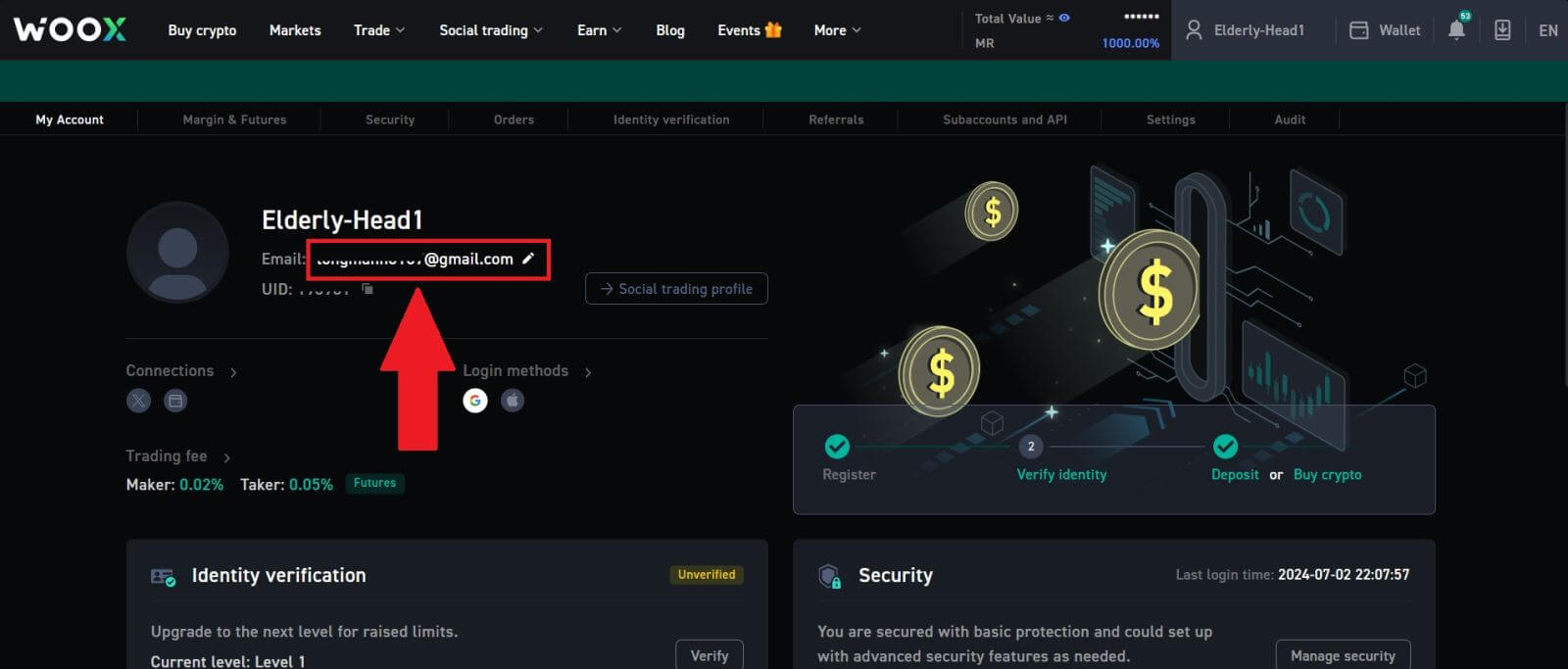
3. İşleme devam etmek için [Onayla] öğesine tıklayın.
Not: Bu değişikliği yaptıktan sonraki 24 saat boyunca para çekme işlemleri yapılamaz.
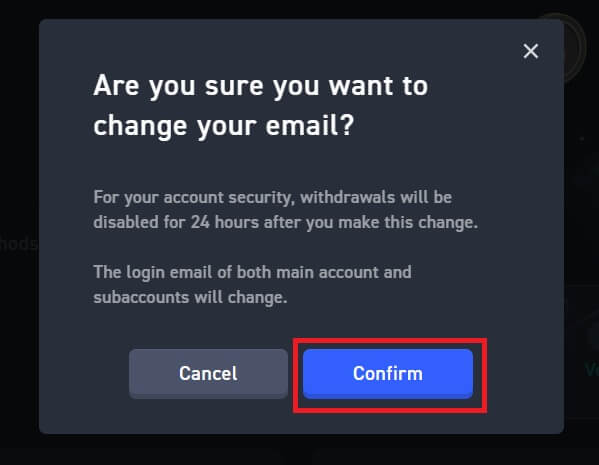
4. Mevcut ve yeni e-postanızı doğrulamak için adımları izleyin. Daha sonra [Gönder]' e tıklayın ve yeni e-posta adresinizi başarıyla değiştirdiniz.
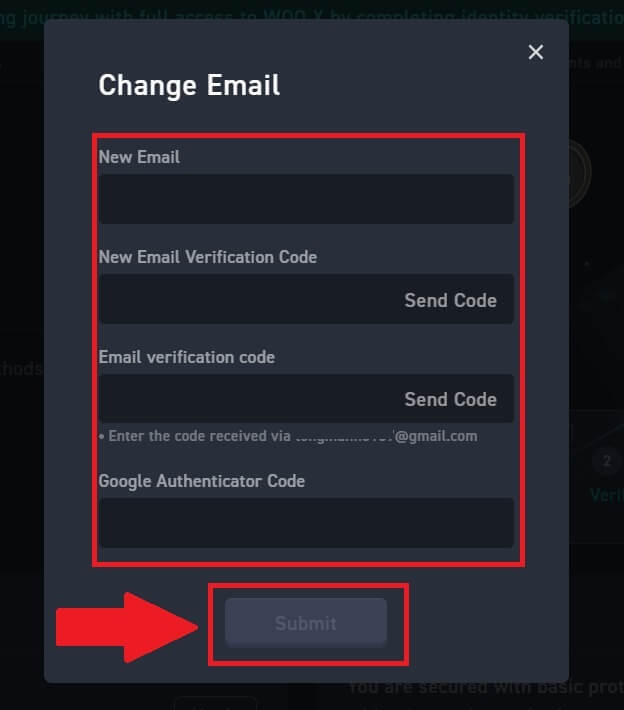
WOO X'te şifremi nasıl değiştirebilirim?
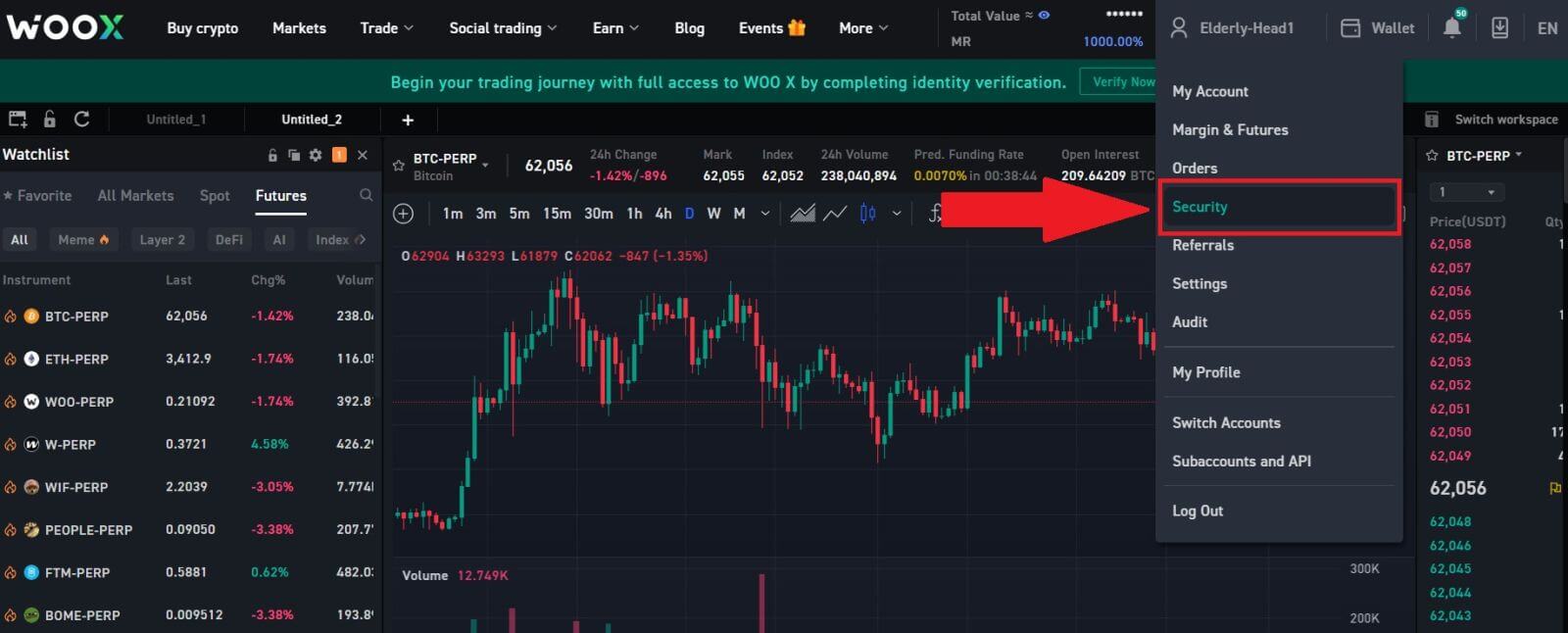
2. [Oturum Açma Şifresi] bölümünde [Değiştir] öğesine tıklayın . 3. Doğrulama için eski şifreyi , yeni şifreyi ve yeni şifrenin onayını , e-posta kodunu ve 2FA'yı (bunu daha önce ayarladıysanız)
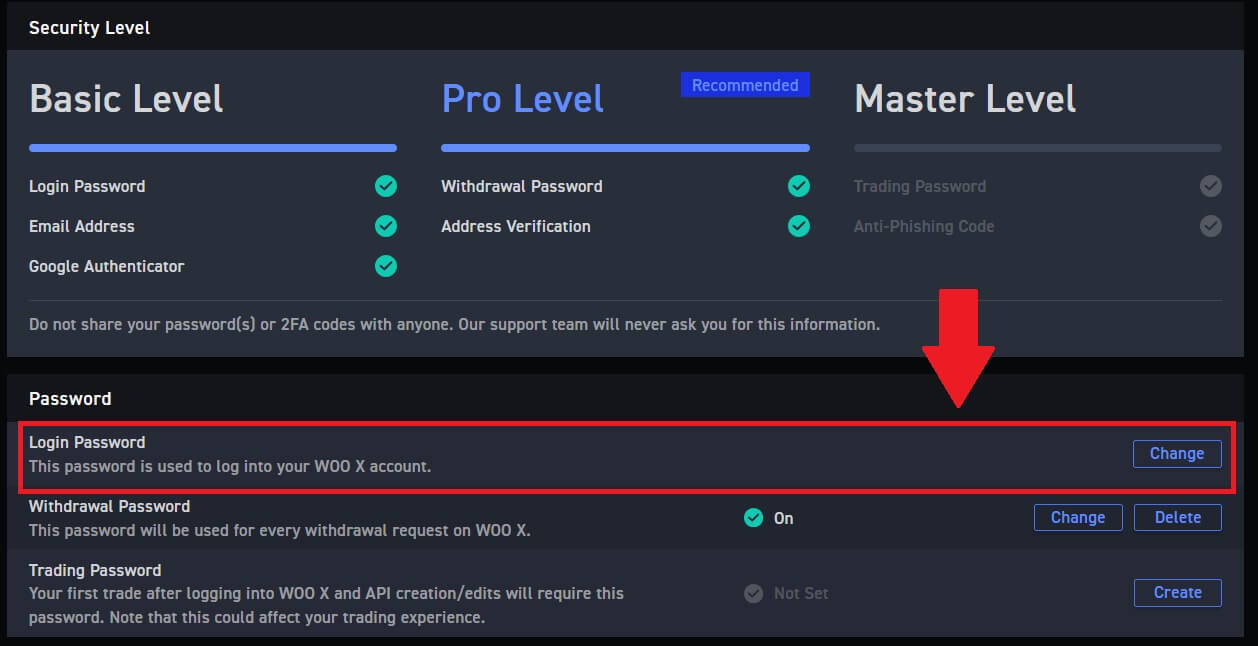
girmeniz istenecektir . Daha sonra [Şifreyi Değiştir] öğesine tıklayın . Bundan sonra hesabınızın şifresini başarıyla değiştirdiniz.
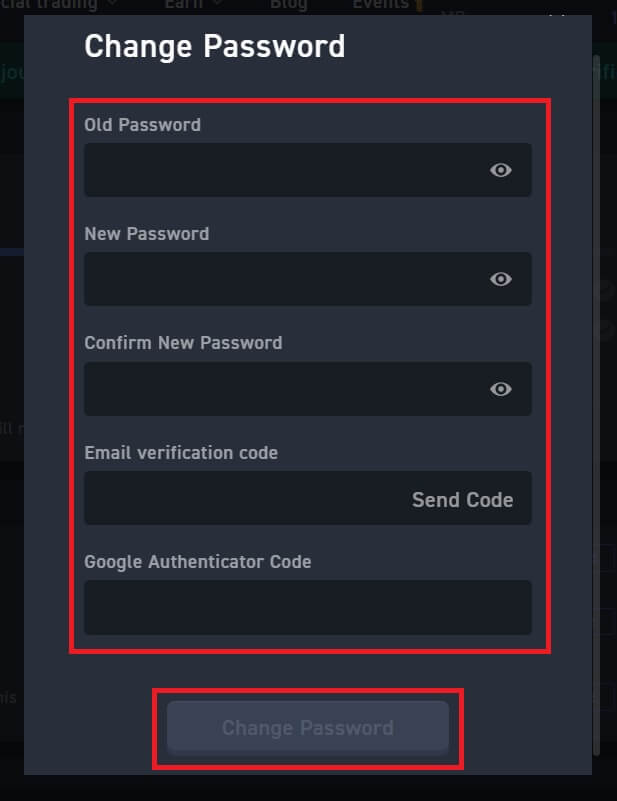
WOO X'te Kripto Nasıl Çekilir
WOO X'ten Kripto Nasıl Çekilir
WOO X'ten (Web) Kripto Çekme
1. WOO X hesabınızda oturum açın ve [ Cüzdan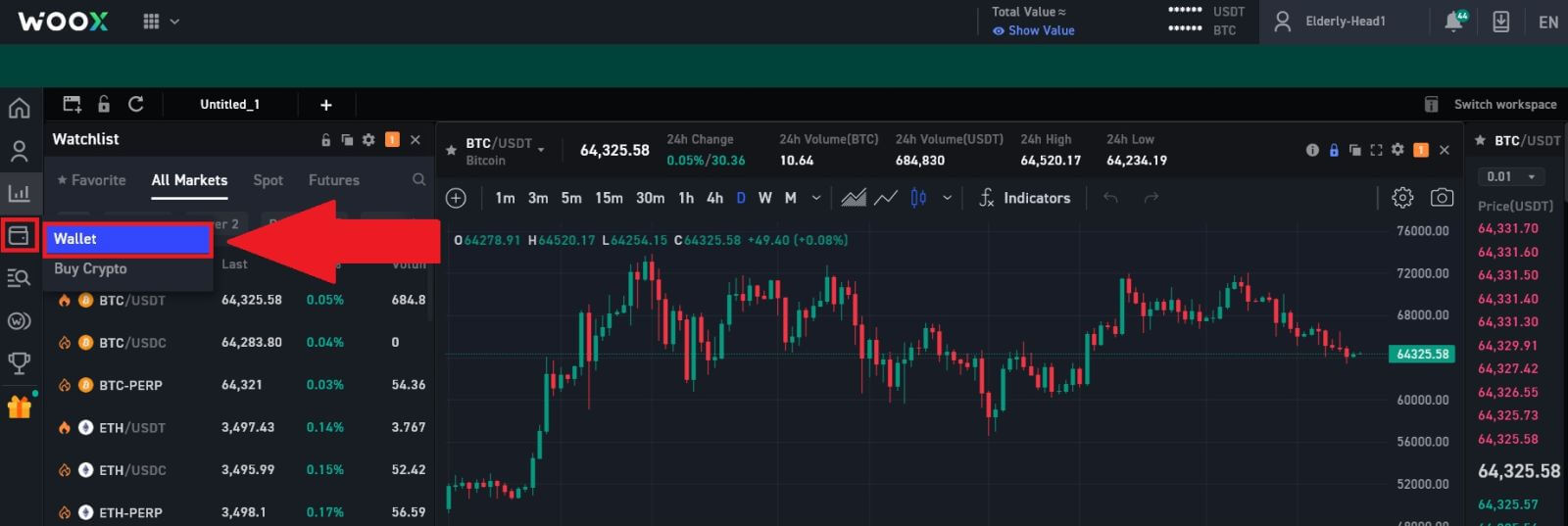 ] öğesine tıklayın .
] öğesine tıklayın .
2. Çekmek istediğiniz jetonu seçin ve ardından işleme devam etmek için [ Çekme ]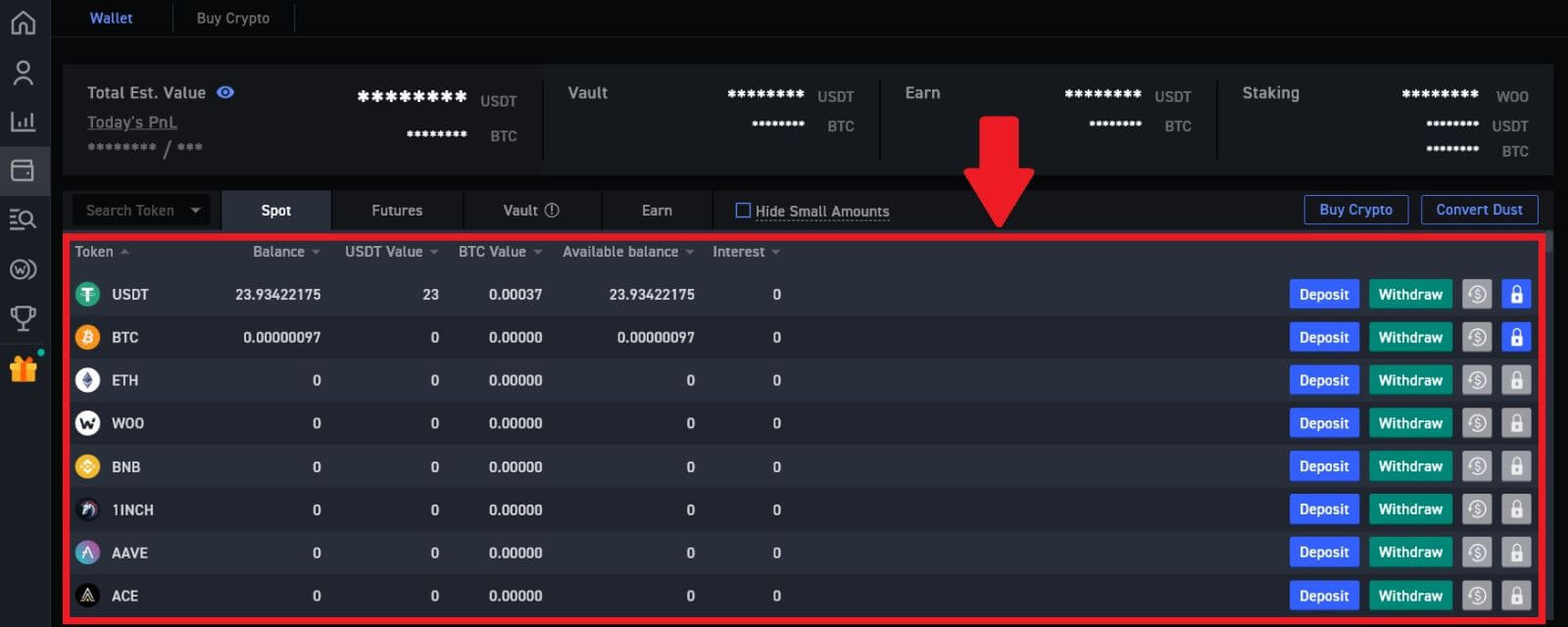
öğesine tıklayın.
3. Para çekme adresinizi ve ağınızı girin, çekmek istediğiniz miktarı girin. Daha sonra işleminizi gözden geçirin ve [Para Çek] öğesine tıklayın.
Uyarı: Lütfen seçilen ağın, kripto yatırdığınız platformun ağıyla aynı olduğundan emin olun. Yanlış ağı seçerseniz paranızı kaybedersiniz. 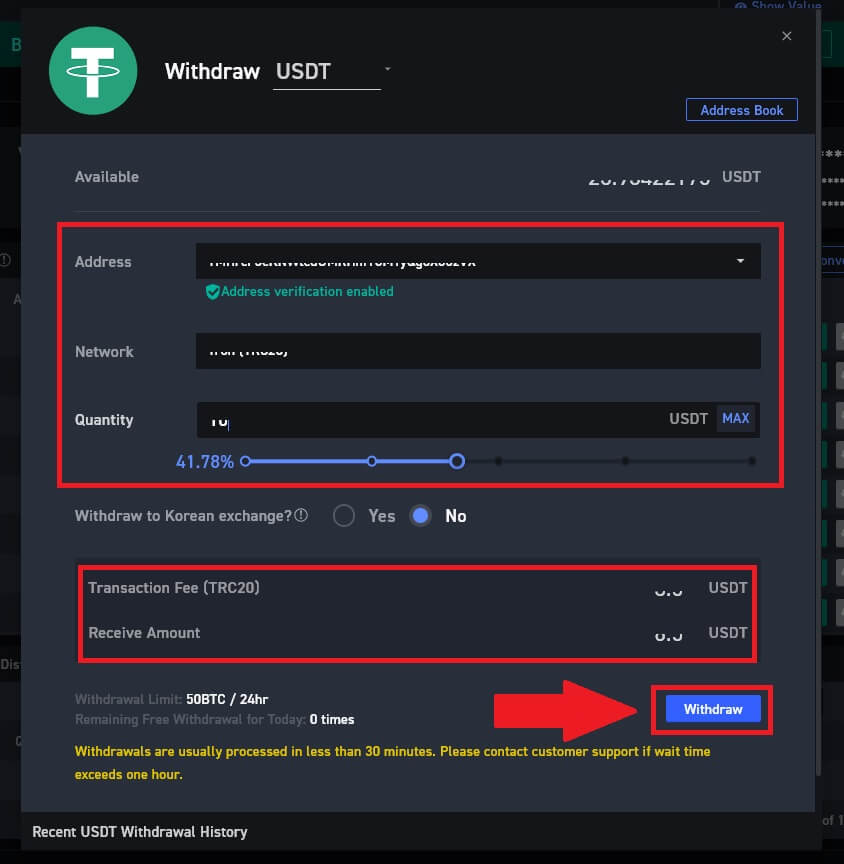
4. Para Çekme Şifrenizi girin, [Kodu Al]' a tıklayarak ve Google Authenticator kodunuzu doldurarak e-posta doğrulama kodunuzu girin ve ardından [Gönder]'e tıklayın.
5. Bundan sonra, kriptoyu WOO X'ten başarıyla çektiniz.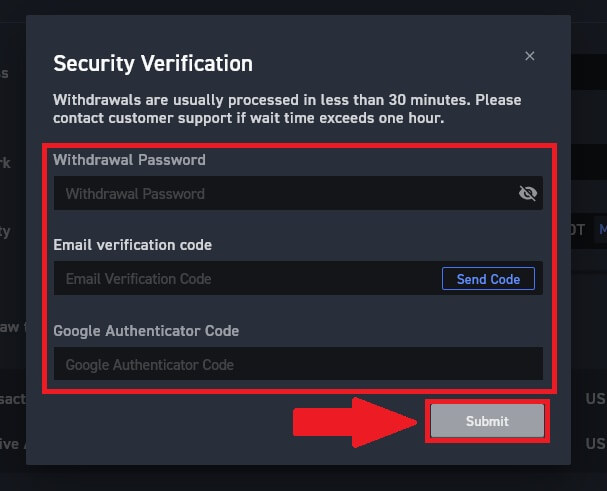
[Geçmişi Görüntüle] seçeneğine tıklayarak son işlemlerinizi kontrol edebilirsiniz .
WOO X'ten Kripto Çekme (Uygulama)
1. WOO X uygulamanızı açın ve ilk sayfada [ Geri Çek ] öğesine dokunun .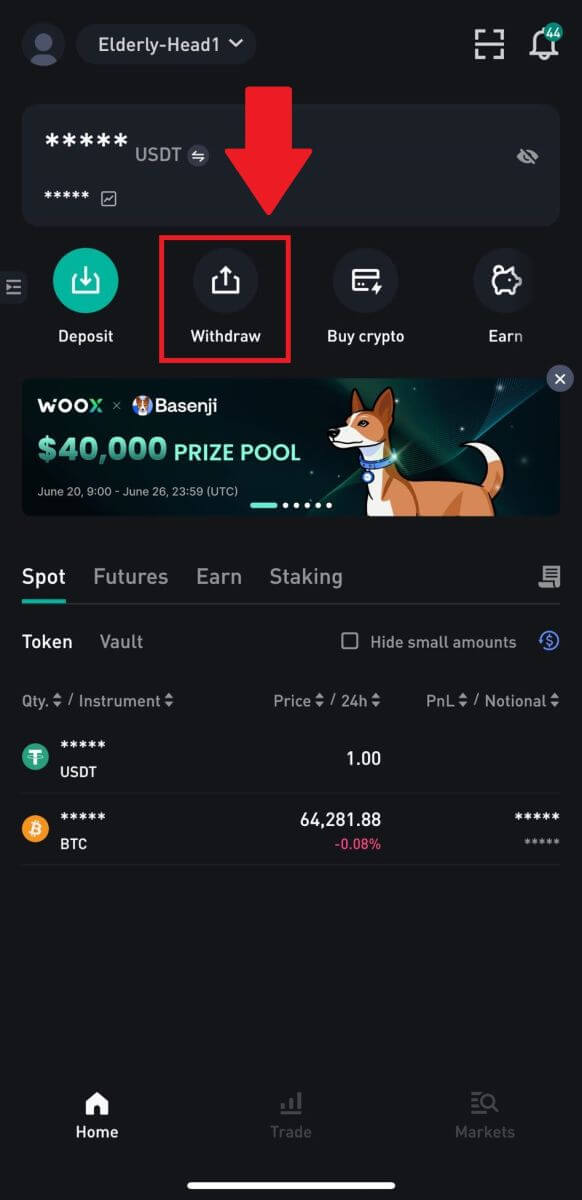
2. Devam etmek için çekmek istediğiniz jetonu seçin. Burada örnek olarak USDT'yi kullanıyoruz. 3. Adres defterinize eklenen adresi
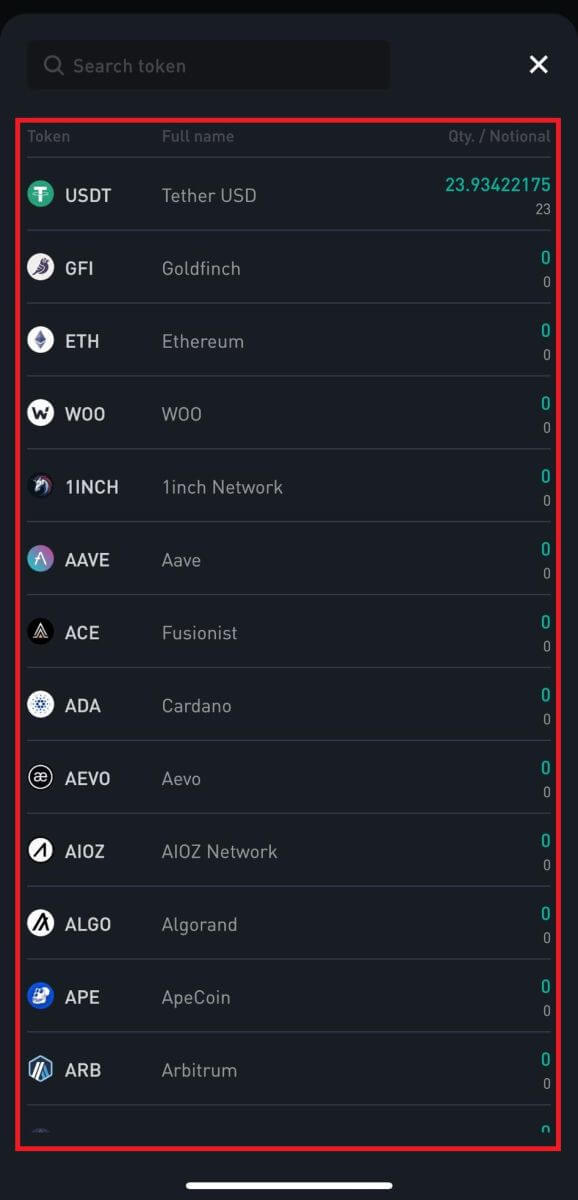
seçin , çekmek istediğiniz miktarı girin ve [Çek] öğesine dokunun. Uyarı: Lütfen seçilen ağın, kripto yatırdığınız platformun ağıyla aynı olduğundan emin olun. Yanlış ağı seçerseniz paranızı kaybedersiniz. 4. Para Çekme Şifrenizi girin, [Kodu Al] öğesine dokunarak ve Google Authenticator kodunuzu doldurarak e-posta doğrulama kodunuzu girin ve ardından [Gönder] tuşuna basın. 5. Bundan sonra, kriptoyu WOO X'ten başarıyla çektiniz.
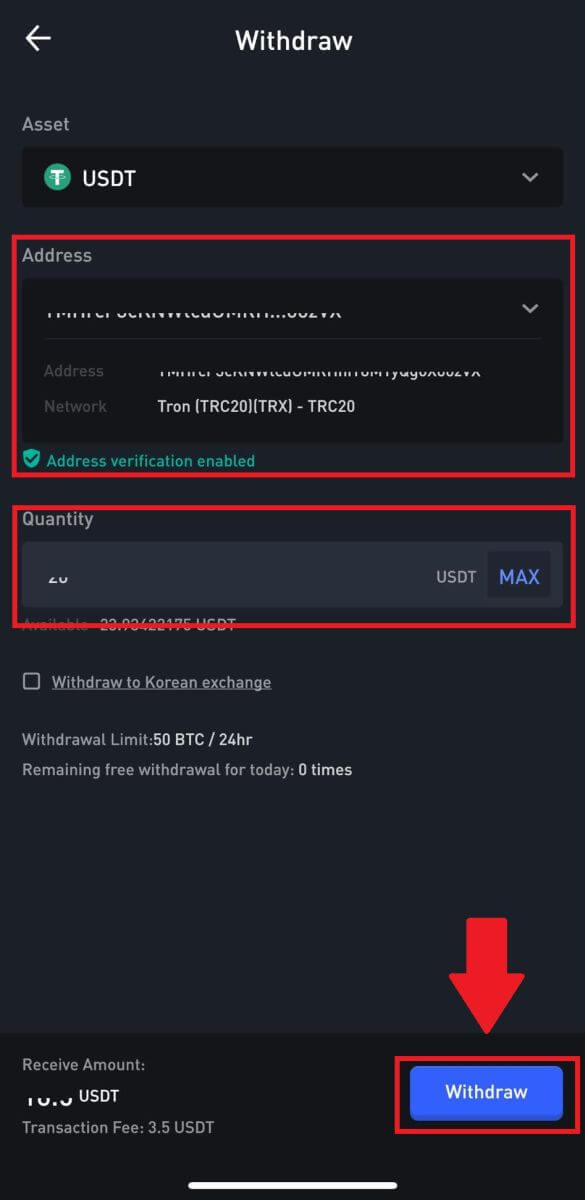
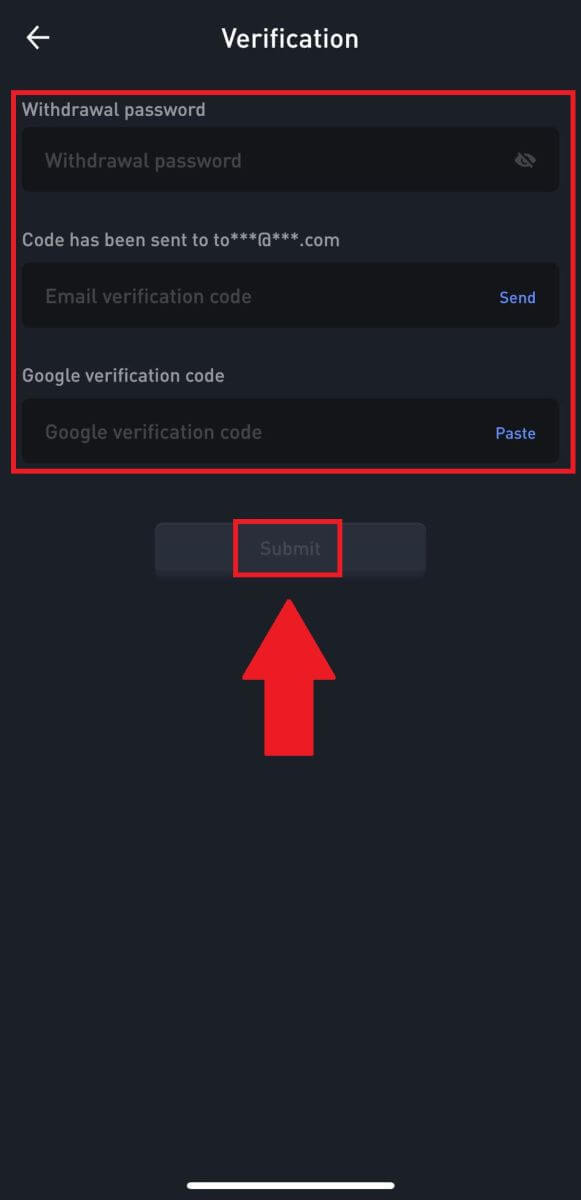
[Geçmişi Görüntüle] seçeneğine tıklayarak son işlemlerinizi kontrol edebilirsiniz .
Sık Sorulan Sorular (SSS)
Para çekme işlemim neden gelmedi?
Para transferi aşağıdaki adımları içerir:
- WOO X tarafından başlatılan para çekme işlemi.
- Blockchain ağının doğrulanması.
- İlgili platforma para yatırma.
Normalde 30-60 dakika içinde bir TxID (işlem kimliği) oluşturulur; bu, platformumuzun para çekme işlemini başarıyla tamamladığını ve işlemlerin blok zincirinde beklemede olduğunu gösterir.
Ancak belirli bir işlemin blockchain tarafından ve daha sonra ilgili platform tarafından onaylanması yine de biraz zaman alabilir.
Olası ağ tıkanıklığı nedeniyle işleminizin gerçekleştirilmesinde önemli bir gecikme yaşanabilir. Transferin durumunu bir blockchain gezgini ile aramak için işlem kimliğini (TxID) kullanabilirsiniz.
- Blockchain gezgini işlemin onaylanmadığını gösterirse lütfen işlemin tamamlanmasını bekleyin.
- Blockchain araştırmacısı işlemin zaten onaylanmış olduğunu gösteriyorsa bu, paranızın WOO X'ten başarıyla gönderildiği ve bu konuda daha fazla yardım sağlayamayacağımız anlamına gelir. Hedef adresin sahibiyle veya destek ekibiyle iletişime geçip daha fazla yardım istemeniz gerekecektir.
WOO X Platformunda Kripto Para Çekme İşlemlerine İlişkin Önemli Kılavuzlar
- USDT gibi birden fazla zinciri destekleyen kripto paralar için, para çekme talebinde bulunurken lütfen ilgili ağı seçtiğinizden emin olun.
- Para çekme kriptosu bir MEMO gerektiriyorsa, lütfen alıcı platformdan doğru MEMO'yu kopyaladığınızdan ve doğru bir şekilde girdiğinizden emin olun. Aksi halde, çekilme sonrasında varlıklar kaybolabilir.
- Adresi girdikten sonra sayfada adresin geçersiz olduğu belirtiliyorsa lütfen adresi kontrol edin veya daha fazla yardım için çevrimiçi müşteri hizmetlerimizle iletişime geçin.
- Para çekme ücretleri her kripto için farklılık gösterir ve para çekme sayfasında kripto seçildikten sonra görüntülenebilir.
- Para çekme sayfasında ilgili kripto için minimum para çekme tutarını ve para çekme ücretlerini görebilirsiniz.
Blockchain'deki işlem durumunu nasıl kontrol ederim?
1. WOO X hesabınızda oturum açın ve [ Cüzdan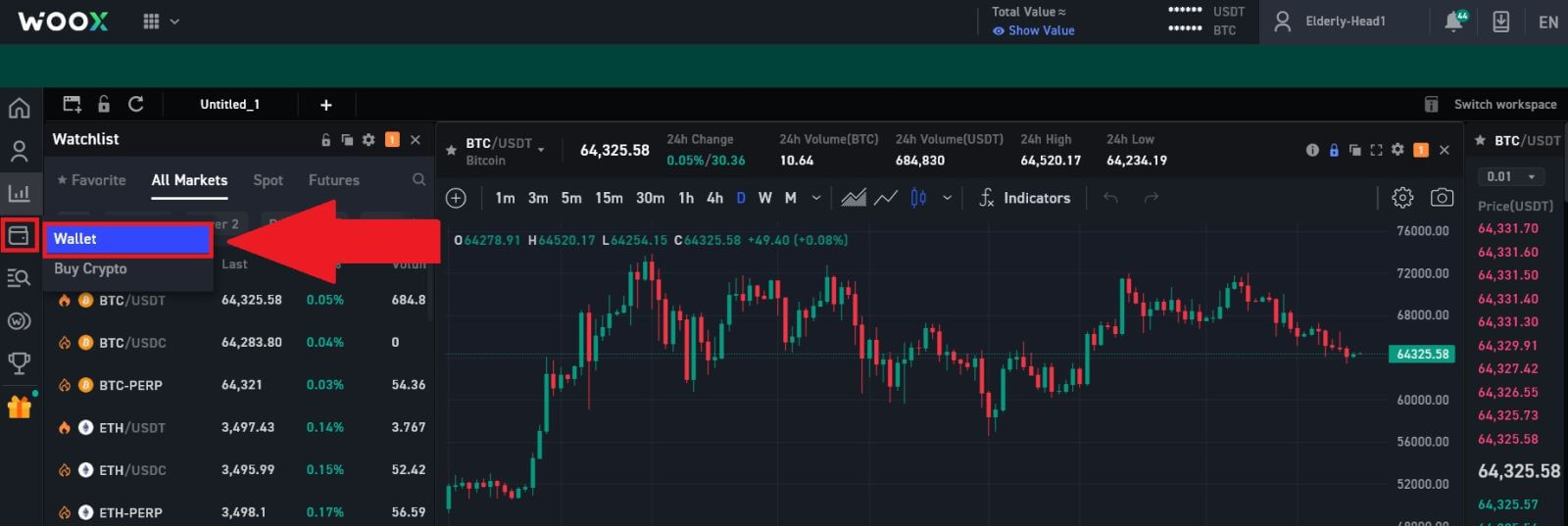 ] öğesine tıklayın .
] öğesine tıklayın .2. Aşağı kaydırın ve burada işlem durumunuzu görebilirsiniz.


